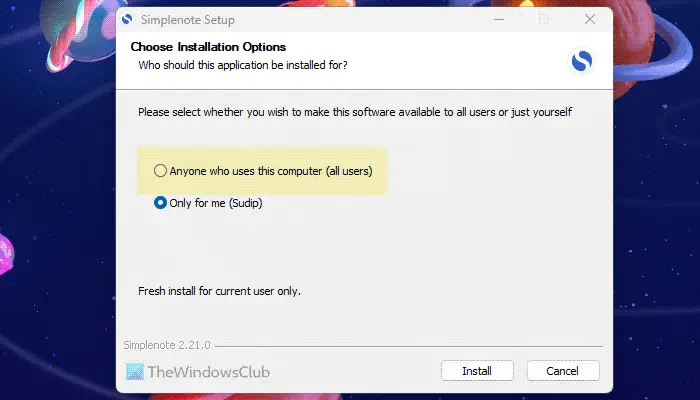Si vous disposez de plusieurs comptes d’utilisateurs et que vous souhaitez rendre un programme disponible pour tous les utilisateurs sous Windows 11/10, vous pouvez parcourir ce guide. À moins qu’il ne s’agisse d’une application portable, vous pouvez la rendre disponible pour tous les utilisateurs existants sur votre ordinateur.
Comment rendre un programme disponible à tous les utilisateurs sous Windows 11/10
Pour rendre un programme disponible à tous les utilisateurs sous Windows 11/10, suivez ces méthodes :
- Installer des applications pour tous les utilisateurs
- Autoriser les autres utilisateurs à utiliser n’importe quel programme
Pour en savoir plus sur ces méthodes, continuez à lire.
1]Installez des applications pour tous les utilisateurs
Si vous disposez de deux comptes d’utilisateurs ou plus, vous pouvez installer une application pour tous les utilisateurs. Par défaut, de nombreux programmes proposent deux options :
- Installer pour le compte utilisateur actuel
- Pour tous les comptes.
Si vous choisissez la première option, l’application sera installée uniquement pour le compte utilisateur actuel. Cependant, si vous choisissez la deuxième option, tous les autres utilisateurs pourront également la trouver dans leurs comptes. Dans ce cas, tout ce que vous avez à faire est d’ouvrir l’application et de la configurer selon les exigences.
L’avantage de cette méthode est que vous n’avez pas à vous soucier des autorisations ni d’autres choses. C’est pourquoi nous vous recommandons toujours de suivre cette méthode. Cependant, il peut arriver que vous ayez déjà installé une application et que vous ne puissiez pas suivre cette méthode. Dans ce cas, vous pouvez déplacer l’application installée.
2]Autoriser les autres utilisateurs à utiliser n’importe quel programme
Pour déplacer une application installée vers un autre compte utilisateur, vous devez faire deux choses. Tout d’abord, vous devez obtenir le raccourci de l’application et le copier dans le dossier Public Desktop. Deuxièmement, vous devez modifier les autorisations.
Pour commencer, appuyez sur Gagner+R pour ouvrir l’invite Exécuter et saisir ce chemin :
%APPDATA%MicrosoftWindowsStart MenuPrograms
Alternativement, vous pouvez afficher les fichiers et dossiers cachés et accéder à ce chemin :
C:Usersuser-nameAppDataRoamingMicrosoftWindowsStart MenuPrograms
Copiez le raccourci de l’application que vous souhaitez déplacer. Ensuite, ouvrez ce chemin dans l’explorateur de fichiers :
C:UsersPublicPublic Desktop
Ensuite, vous devez coller le raccourci du programme. Une fois terminé, faites un clic droit dessus et sélectionnez le Propriétés option dans le menu contextuel.
Passez au Sécurité et cliquez sur l’onglet Avancé bouton.
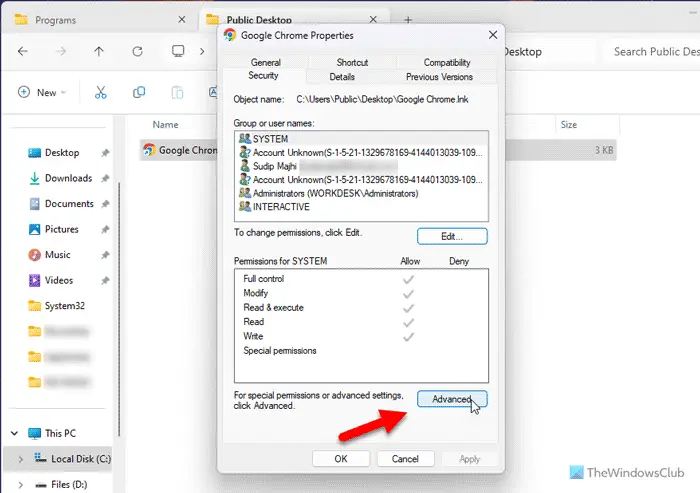
Clique le Changement bouton. Ensuite, tapez Tout le monde dans la case vide et cliquez sur le Vérifier les noms bouton.
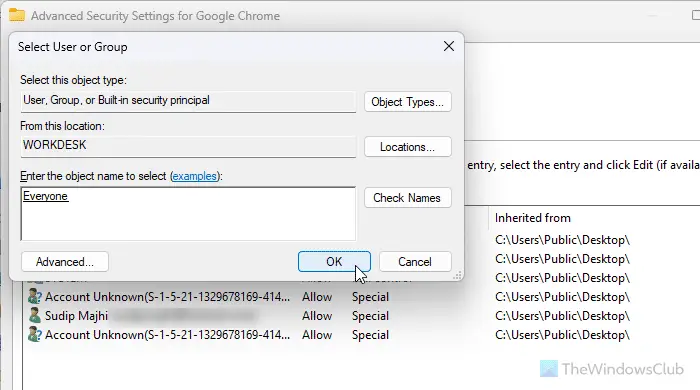
Clique le D’ACCORD deux fois sur le bouton pour revenir à Propriétés fenêtre. Après cela, cliquez sur le Modifier et Ajouter boutons, respectivement.
Encore une fois, tapez Tout le mondeclique sur le Vérifiez les noms, et cliquez sur le D’ACCORD bouton.
Enfin, sélectionnez le Tout le monde utilisateur et cochez toutes les cases dans le Permettre colonne.
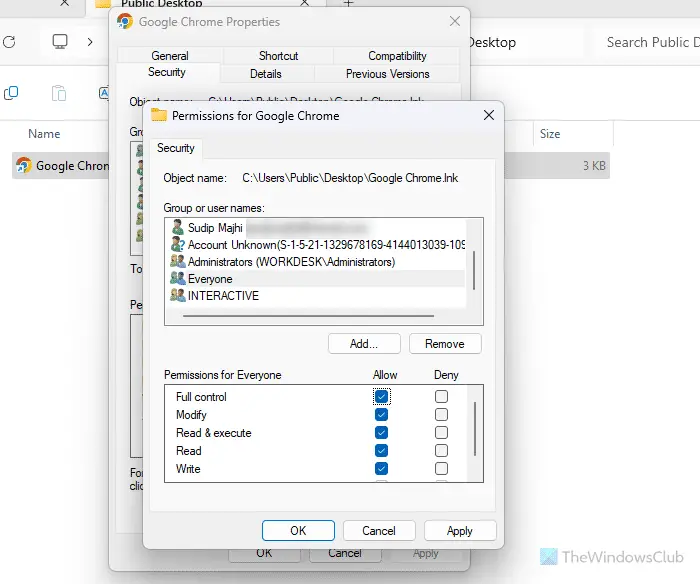
Ensuite, cliquez sur le D’ACCORD bouton. Une fois cela fait, vous pouvez ouvrir n’importe quel compte utilisateur et utiliser l’application sans aucun problème.
J’espère que ce guide vous a aidé.
Lire: Comment déplacer les dossiers de données de profil utilisateur vers un autre lecteur sous Windows
Comment rendre un programme accessible à tous les utilisateurs ?
Vous pouvez rendre un programme accessible à tous les utilisateurs en l’installant pour tous les utilisateurs. Cependant, vous pouvez également déplacer toutes les applications vers un autre compte utilisateur et lui permettre d’utiliser le programme. Pour cela, vous devez copier le raccourci de l’application et modifier les autorisations en conséquence.
Comment rendre un fichier disponible à tous les utilisateurs sous Windows ?
Par défaut, tous les utilisateurs peuvent accéder à n’importe quel fichier ou dossier stocké sur n’importe quel lecteur sous Windows 11 et Windows 10. Pour cela, vous n’avez pas besoin de modifier quoi que ce soit ni de modifier aucune autorisation. Vous pouvez simplement accéder au chemin du fichier dans n’importe quel lecteur (c’est-à-dire D, E, F) et ouvrir le fichier selon les exigences.
Lire: L’assistant de transfert de profil utilisateur Transwiz vous permet de migrer les profils utilisateur sous Windows